win11右键怎么设置原来的模样、 Win11如何设置右键恢复原来的样式
Win11系统中的右键菜单是系统操作中常用的功能之一,但有时候我们可能会不小心更改了右键菜单的样式,导致原来的样貌不复存在,在这种情况下,我们就需要知道如何设置右键菜单恢复原来的样式。幸运的是在Win11系统中,恢复右键菜单的原始样式是非常简单的,只需要按照一定的步骤进行设置即可。接下来我们将介绍如何在Win11系统中设置右键菜单恢复原来的样式。
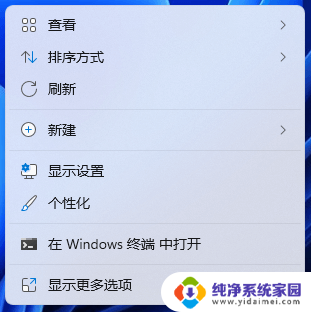
1、首先我们点击键盘的“ win + r ”,然后在里面输入“ regedit ”。
2、然后依次打开 HKEY_LOCAL_MACHINE\SYSTEM\CurrentControlSet\Control\FeatureManagement\Overrides\4。
3、接着我们新建一个项目 key ,名为586118283.
4、然后我们再新建五个 DEORD 值:
EnabledState 、 EnabledStateOptions 、 Variant 、 VariantPayload 、 VariantPayloadKind ,并将 EnabledState 、 EnabledStateOptions 赋值为1。
5、最后保存完毕重启就变回原来的样子了。
1、怎么直接打开所有选项
打开运行进入注册表,根据文中的地址进入。选择新建项然后操作就可以了。
2、把刷新设置到首选
打开运行进入注册表,也是新建一个选项。
以上就是win11右键怎么设置原来的模样、的全部内容,有需要的用户就可以根据小编的步骤进行操作了,希望能够对大家有所帮助。
win11右键怎么设置原来的模样、 Win11如何设置右键恢复原来的样式相关教程
- 鼠标右键win11变为win10 Win11右键菜单怎么改回Win10样式
- win11右键切换win10风格菜单 如何将Win11右键菜单变回Win10样式
- win11怎么恢复右键显示更多 Win11右键菜单显示更多选项怎么设置
- win11怎么把右键菜单改回win10 Win11右键菜单还原教程
- win11右键怎么设置更多选项 Win11右键菜单显示更多选项的设置方法
- win11右键更多选项转圈 win11右键一直转圈圈原因
- win11右键 增加选项 win11 23h2鼠标右键选项设置方法
- win11搜索的图标不见了 如何在Win11中恢复搜索框原来的图标
- win11如何显示更多选项 Win11右键默认显示更多选项的设置方法
- win11设置右键显示更多选项 Win11右键菜单默认显示更多选项如何设置
- win11如何关闭协议版本6 ( tcp/ipv6 ) IPv6如何关闭
- win11实时防护自动开启 Win11实时保护老是自动开启的处理方式
- win11如何设置网页为默认主页 电脑浏览器主页设置教程
- win11一个屏幕分四个屏幕怎么办 笔记本如何分屏设置
- win11删除本地账户登录密码 Windows11删除账户密码步骤
- win11任务栏上图标大小 win11任务栏图标大小调整方法